CrashPlan은 고품질 온라인 데이터 백업 솔루션입니다
모든 하드 드라이브가 한 지점에서 고장납니다.백업되었는지 확인해야합니다. 효과적인 데이터 백업 전략의 일환으로 오프 사이트 클라우드 스토리지 옵션이 필요합니다. 오늘은 데이터 백업 시리즈의 일부로 CrashPlan을 보여 드리겠습니다. 제공해야 할 내용과 사용 방법은 다음과 같습니다.
CrashPlan 시작하기
먼저 CrashPlan 사이트를 방문하여운영 체제에 대한 CrashPlan 무료 평가판. CrashPlan은 크로스 플랫폼입니다. Windows 32 및 64 비트 버전, Linux, OS X 및 Solaris에서도 작동합니다. CrashPlan은 다양한 가격으로 다양한 서비스를 제공합니다. 자세한 내용은 비교 차트를 확인하십시오.

이 검토를 위해 CrashPlan + Unlimited 서비스를 사용하고 있으며 다음과 같은 기능을 제공합니다.
- 무제한 온라인 스토리지
- 실시간 데이터 백업, 다중 백업 세트, 온 사이트 및 오프 사이트 데이터 백업, 증분 및 차등 백업.
- 웹 복원 데이터 복구
- 복원 보장
- 448 비트 파일 암호화
- 광고없는 사용자 인터페이스 및 기타…
컴퓨터의 초기 백업은 상당히웹을 통한 시간 소모 – 이것은 모든 온라인 백업 서비스에 해당됩니다. 그러나 CrashPlan 개발자 인 Code 42 Software는 외부 하드 드라이브를 유료로 보내드립니다. 그런 다음 데이터를 외장 드라이브에 백업하고 회사에 보내면 웹을 통해 모든 데이터를 사용할 수있게됩니다.
CrashPlan 백업 소프트웨어를 설치하십시오. 64 비트 버전의 Windows 7을 설치하고 있습니다. 마법사를 따라 가면 설치가 매우 쉽습니다.
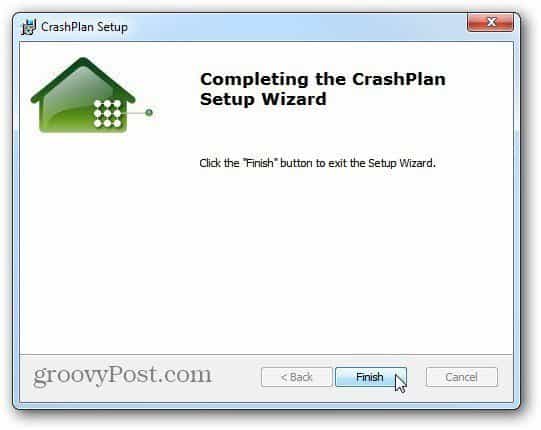
빠른 설치 프로그램을 완료하면 CrashPlan이 시작됩니다. 먼저 무료 CrashPlan 계정을 만드십시오.
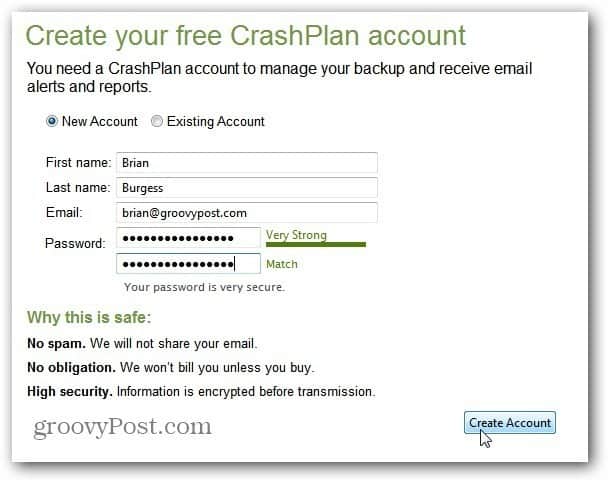
계정을 만든 후 CrashPlan즉시 로컬 사용자 계정 검색을 시작합니다. 나는 그것이 너무 빨리 작동한다는 것에 깊은 인상을 받았습니다. 최소 설정으로 이미 안전한 온라인 저장 공간으로 이동 중입니다.
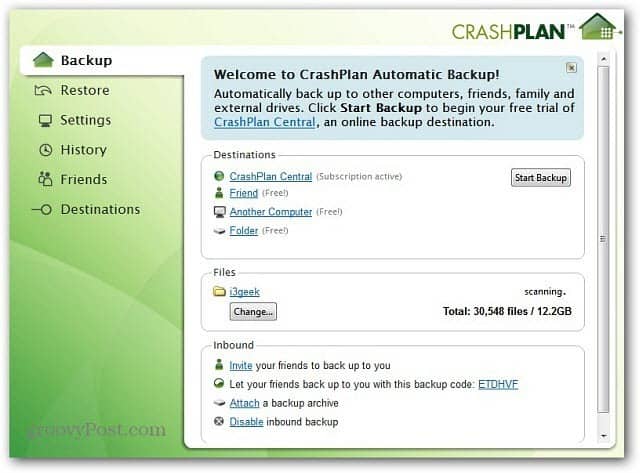
설정을 원하고 로컬 드라이브를 백업하는 방법을 잊어 버린 경우 기본 설정을 그대로 두십시오. CrashPlan이 시스템을 검색하는 동안 백업 시작을 클릭하십시오.
백업중인 디렉토리를 제어하고 싶습니다. 당신이 나와 같다면 CrashPlan도 그렇게합니다. 파일에서 변경을 클릭하십시오.
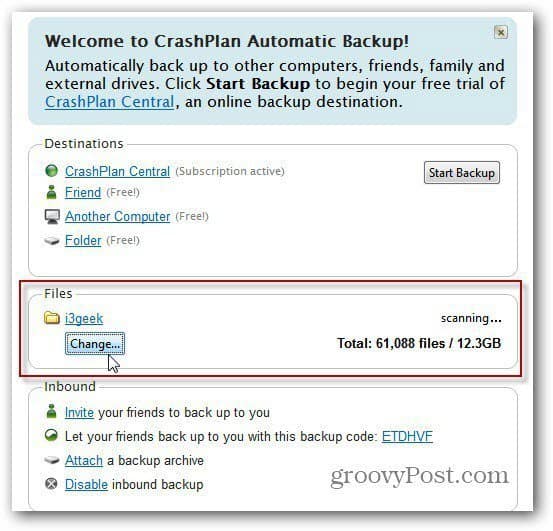
이제 원하는 디렉토리로 이동할 수 있습니다원하는 폴더를 확인하여 백업하십시오. 다른 서비스와 달리 CrashPlan이 제공하는 가장 까다로운 기능 중 하나는 연결된 외부 드라이브를 백업 할 수 있다는 것입니다.
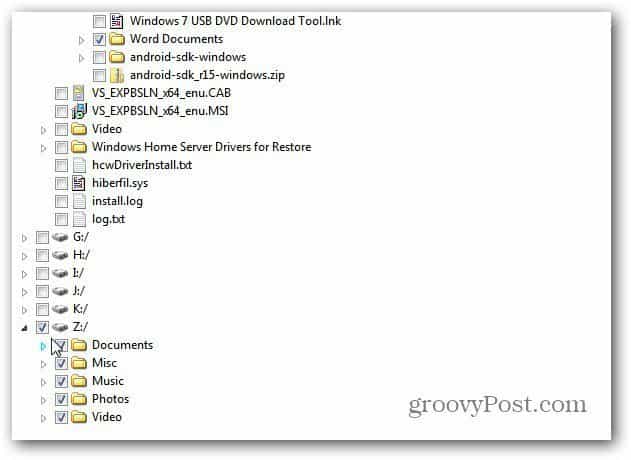
고려해야 할 또 다른 멋진 것은 설정입니다.여러 목적지. 이를 통해 친구의 컴퓨터 데이터, 네트워크의 다른 컴퓨터, 외장 드라이브 및 온라인 백업과 같은 다른 대상을 CrashPlan Central에 온라인으로 추가 할 수 있습니다.
친구의 데이터를 CrashPlan에 백업하려면 코드와 함께 이메일을 보내십시오. 또한 CrashPlan을 다운로드 한 다음 전송 한 코드를 입력해야합니다.
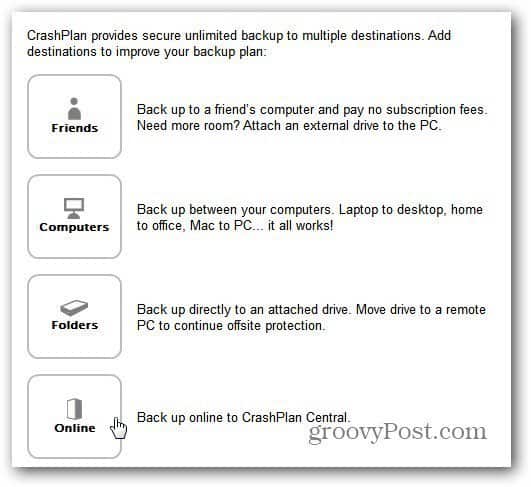
CrashPlan에 8GB의 데이터를 보냈는데하루 정도만 업로드하면됩니다. 주말에 다른 일을 끝내기 위해 백업을 일시 중지했습니다. 그런데 어느 것이 훌륭한 기능입니까? 백업을 일시 중지하고 다시 시작할 때 중단 된 지점을 선택합니다.
CrashPlan 작업 표시 줄 트레이 아이콘에서이 작업을 수행하고 절전을 선택하십시오.
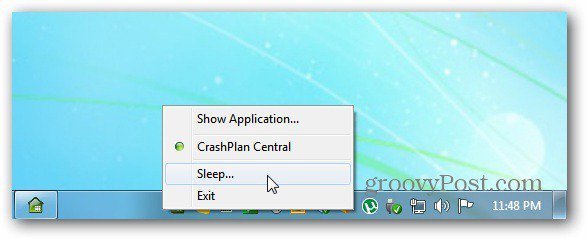
다음은 내 백업 위치를 보여줍니다.이틀 전에 시작하고 주말 내내 정기적으로 프로세스를 일시 중지했습니다. 다른 온라인 백업 서비스와 마찬가지로 첫 번째 백업이 가장 오래 걸립니다.
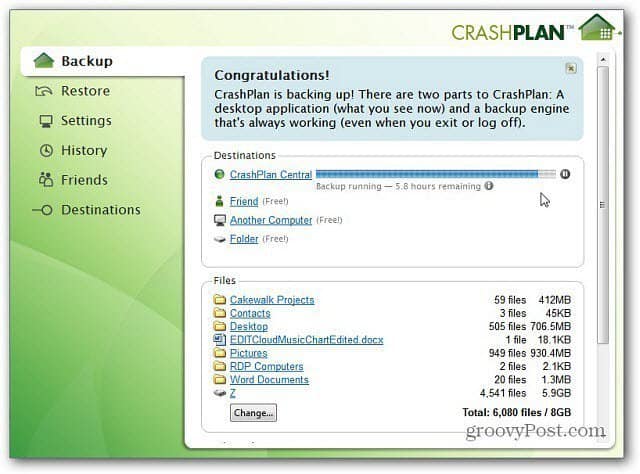
CrashPlan은 iOS 용 무료 모바일 앱도 제공합니다.Android 및 Windows Phone 이를 통해 이동 중에 중요한 모든 파일에 액세스하고 파일을 공유 할 수있어 백업 서비스 이상의 기능을 제공합니다.
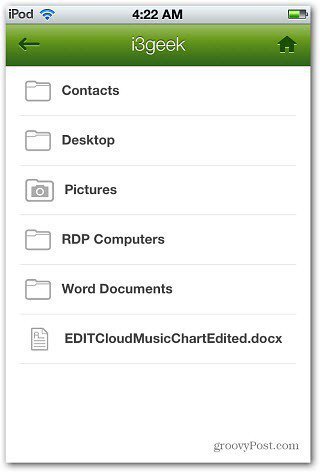
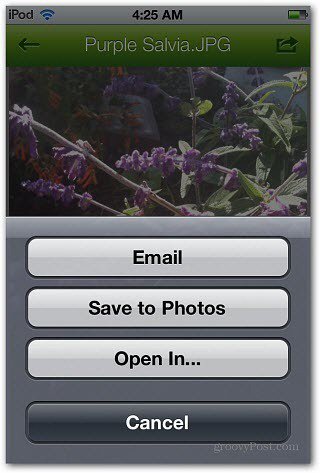
iPhone 또는 iPod touch의 CrashPlan 앱은 약간의 유용성을 제공하지만 문서를 읽으려면 iPad에서 훨씬 잘 작동합니다.
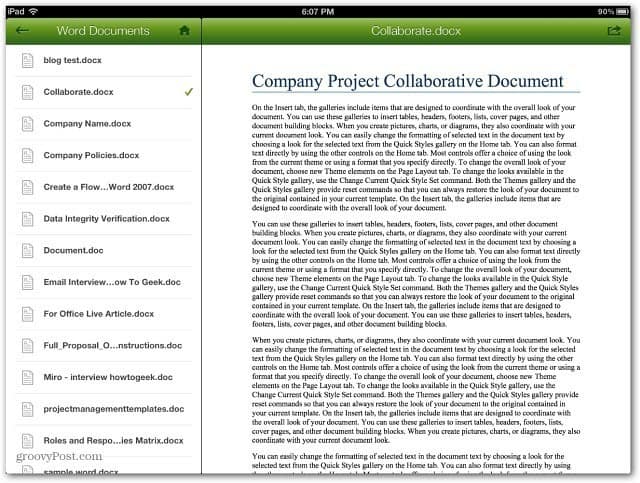
Windows Phone 및 Android 용 모바일 앱 버전도 있습니다. 다른 모바일 플랫폼의 거의 모든 곳에서 중요한 데이터에 액세스 할 수 있습니다.
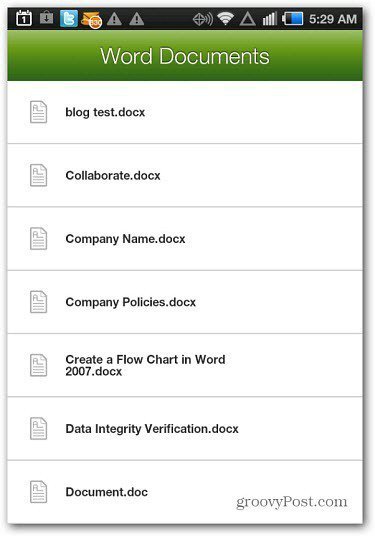
결론
전반적으로 저는 CrashPlan과다양한 기능이 제공됩니다. 지난 2 년 동안 Carbonite 사용자임을 인정해야합니다. 그러나 CrashPlan의 외장 드라이브 백업 기능은 제가 가장 좋아하는 기능입니다. 이 기능만으로 판매되었습니다. 더 이상 SyncToy를 사용하여 Carbonite의 외부 드라이브 백업 제한을 우회 할 필요가 없습니다. CrashPlan이 제공하는 모든 추가 기능과 견고한 암호화 기능을 동일한 가격으로 제공하고 있습니다.
Crashplan의 무료 평가판을 다운로드하려면 여기를 클릭하십시오.










코멘트를 남겨주세요